Kā labot Jums nav atļaujas saglabāt šajā vietā operētājsistēmā Windows

Kad Windows parāda kļūdu “Jums nav atļaujas saglabāt šajā vietā”, tas neļaus jums saglabāt failus vajadzīgajās mapēs.
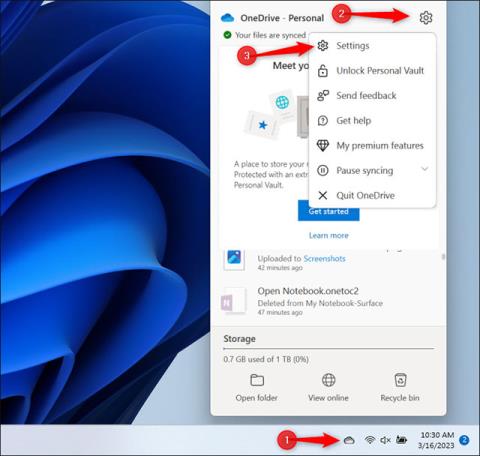
Pēc noklusējuma OneDrive automātiski sinhronizē failus datoros, kuros darbojas operētājsistēma Windows 10 un Windows 11. Tā rezultātā dažkārt tiek bojātas, nepieejamas darbvirsmas ikonas. Šajā rakstā tiks parādīts, kā neļaut OneDrive sinhronizēt saīsnes Windows darbvirsmā.
Neļaujiet OneDrive darbvirsmā sinhronizēt saīsnes
Lai neļautu OneDrive sinhronizēt saīsnes jūsu Windows 10 vai Windows 11 datora darbvirsmā ar mākoņkrātuvi, vienkāršākais veids ir iestatīt OneDrive, lai pilnībā pārtrauktu sistēmas darbvirsmas mapes sinhronizāciju. Tikmēr citas mapes, piemēram, Dokumenti un Lejupielādes, joprojām tiek sinhronizētas kā parasti. Protams, jūs varat arī pilnībā izslēgt OneDrive, bet jums tas nav jādara.
Vispirms sistēmas paziņojumu apgabalā atrodiet mākoņa formas OneDrive ikonu un pēc tam noklikšķiniet uz tās.
Parādīsies izvēlne. Noklikšķiniet uz zobrata ikonas augšējā labajā stūrī un atlasiet “ Iestatījumi ”.
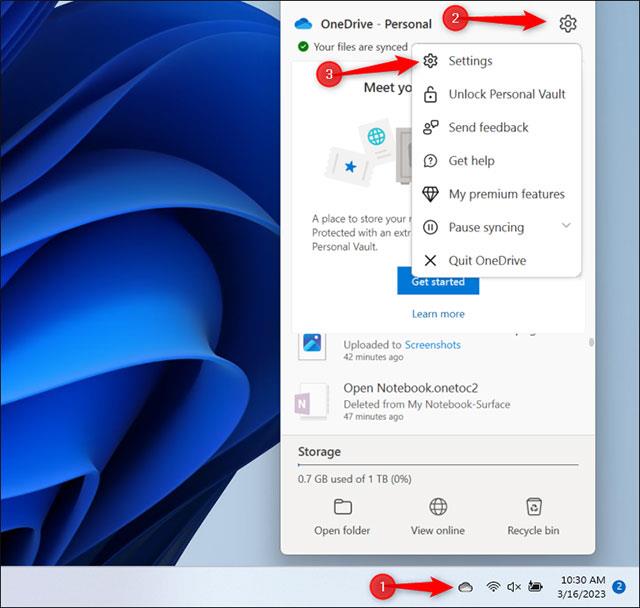
Noklikšķiniet uz pogas Pārvaldīt dublēšanu OneDrive iestatījumu loga augšdaļā , lai kontrolētu, kuras mapes tiek dublētas.
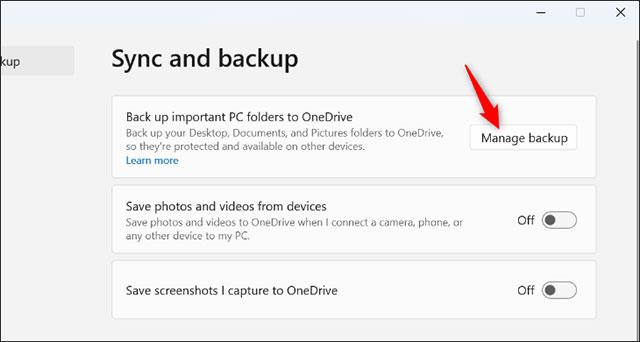
Atspējojiet opciju “ Darbvirsma ”, noklikšķinot uz atbilstošā slēdža labajā pusē. Pēc tam turpiniet noklikšķināt uz "Pārtraukt dublēšanu", lai apstiprinātu, un visbeidzot uz " Aizvērt ".
Ņemiet vērā, ka turpmāk visi darbvirsmā ievietotie faili vairs netiks sinhronizēti ar OneDrive. Tāpēc noteikti ievietojiet sinhronizējamos failus citā mapē, ja vēlaties, lai tie tiktu dublēti jūsu Microsoft kontā un sinhronizēti starp jūsu datoriem.
( Piezīme : tas tikai neļaus OneDrive sinhronizēt darbvirsmas mapi ar datoru, kurā to konfigurējat, un no tā. Šis iestatījums būs jāmaina katrā datorā, kuru izmantojat, lai OneDrive to nesinhronizētu. darbvirsmas ekrāna sinhronizācija).
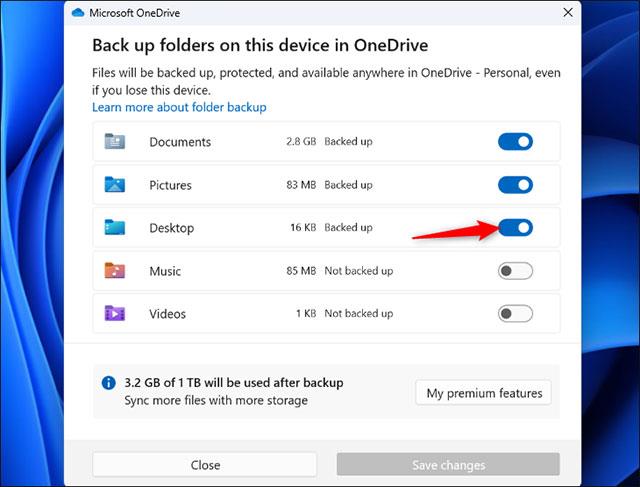
Turklāt šeit varat atlasīt arī citas mapes, kurās vēlaties iespējot/atspējot sinhronizāciju ar OneDrive. Pēc noklusējuma OneDrive sinhronizē mapes Dokumenti, Attēli un Darbvirsma. Ja vēlaties, varat arī sinhronizēt mūziku un video.
Kad Windows parāda kļūdu “Jums nav atļaujas saglabāt šajā vietā”, tas neļaus jums saglabāt failus vajadzīgajās mapēs.
Syslog Server ir svarīga IT administratora arsenāla sastāvdaļa, it īpaši, ja runa ir par notikumu žurnālu pārvaldību centralizētā vietā.
Kļūda 524: iestājās taimauts ir Cloudflare specifisks HTTP statusa kods, kas norāda, ka savienojums ar serveri tika slēgts taimauta dēļ.
Kļūdas kods 0x80070570 ir izplatīts kļūdas ziņojums datoros, klēpjdatoros un planšetdatoros, kuros darbojas operētājsistēma Windows 10. Tomēr tas tiek parādīts arī datoros, kuros darbojas operētājsistēma Windows 8.1, Windows 8, Windows 7 vai vecāka versija.
Nāves zilā ekrāna kļūda BSOD PAGE_FAULT_IN_NONPAGED_AREA vai STOP 0x00000050 ir kļūda, kas bieži rodas pēc aparatūras ierīces draivera instalēšanas vai pēc jaunas programmatūras instalēšanas vai atjaunināšanas, un dažos gadījumos kļūdas cēlonis ir bojāts NTFS nodalījums.
Video plānotāja iekšējā kļūda ir arī nāvējoša zilā ekrāna kļūda. Šī kļūda bieži rodas operētājsistēmās Windows 10 un Windows 8.1. Šajā rakstā ir parādīti daži veidi, kā novērst šo kļūdu.
Lai paātrinātu Windows 10 sāknēšanu un samazinātu sāknēšanas laiku, tālāk ir norādītas darbības, kas jāveic, lai noņemtu Epic no Windows startēšanas un neļautu Epic Launcher palaist operētājsistēmā Windows 10.
Failus nevajadzētu saglabāt darbvirsmā. Ir labāki veidi, kā saglabāt datora failus un uzturēt kārtīgu darbvirsmu. Nākamajā rakstā tiks parādītas efektīvākas vietas, kur saglabāt failus operētājsistēmā Windows 10.
Lai kāds būtu iemesls, dažreiz jums būs jāpielāgo ekrāna spilgtums, lai tas atbilstu dažādiem apgaismojuma apstākļiem un mērķiem. Ja jums ir nepieciešams novērot attēla detaļas vai skatīties filmu, jums jāpalielina spilgtums. Un otrādi, iespējams, vēlēsities arī samazināt spilgtumu, lai aizsargātu klēpjdatora akumulatoru.
Vai jūsu dators nejauši pamostas un tiek parādīts logs ar uzrakstu “Pārbauda atjauninājumus”? Parasti tas ir saistīts ar programmu MoUSOCoreWorker.exe — Microsoft uzdevumu, kas palīdz koordinēt Windows atjauninājumu instalēšanu.








